Cet article couvre un guide sur l'application Android « Termux » qui vous permet d'exécuter des programmes et des scripts en ligne de commande sur des appareils Android.
Termux est une application d'émulation de terminal open source qui fonctionne sur les appareils Android. Il fonctionne également comme une sorte de mini système d'exploitation Linux, contenant de nombreux outils et utilitaires que vous voyez couramment dans les distributions Linux de bureau. Vous pouvez utiliser Termux pour installer et exécuter de nombreuses applications en ligne de commande via son propre gestionnaire de packages. Aucun accès root n'est requis pour installer et exécuter Termux sur Android. Vous pouvez même utiliser des interfaces graphiques d'environnement de bureau légères sans accélération matérielle via Termux (via VNC), mais elles peuvent être lentes et ne pas être exactement utilisables sur des appareils tactiles à petit écran. Termux est extrêmement populaire parmi les développeurs et autres utilisateurs qui souhaitent accéder aux applications CLI Linux sur Android. C'est ce qui se rapproche le plus d'un système d'exploitation Linux sur Android, et c'est un plaisir à utiliser avec son interface tactile optimisée adaptée aux appareils à petit écran. Termux propose des actions de clavier supplémentaires facilitant la saisie de symboles, ainsi que la saisie semi-automatique via le
Cas d'utilisation
Certaines choses que vous pouvez faire avec Termux :
- Exécuter des scripts Python
- Exécuter des scripts Bash
- Jouez à des jeux en ligne de commande
- Accéder à l'éditeur Vi
- Faire des connexions SSH
- Créer un environnement virtuel Python
- Développez des applications tant que vous n'avez pas besoin d'un accès GUI
- Installez des packages supplémentaires avec pip, npm, cpan, gem, tlmgr et d'autres gestionnaires de packages similaires
- Fondamentalement, tout ce qu'un package installé vous permet de faire via son interface de ligne de commande
Installer Termux sur Android
Vous pouvez télécharger et installer Termux via Google Play ou depuis F-Droid. Lancez Termux via le lanceur et vous devriez être accueilli avec l'écran suivant :
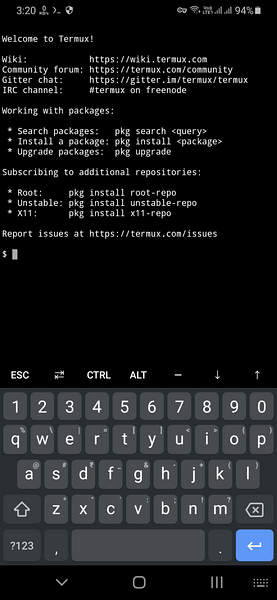
Activation de l'accès au stockage sur Termux
Pour accéder aux fichiers dans le terminal Termux ou pour enregistrer des fichiers à partir du terminal Termux, vous devez d'abord configurer le stockage Termux et fournir des autorisations d'accès au stockage à Termux lorsque vous y êtes invité. Vous pouvez le faire en exécutant la commande suivante :
$ termux-setup-storageUne fois que vous avez terminé la configuration du stockage, vous pourrez trouver les fichiers Termux stockés dans le dossier « partagé » de la mémoire de stockage interne de votre appareil Android. Si le dossier « partagé » n'existe pas, vous pouvez en créer un manuellement. Habituellement, le chemin complet de ce dossier « partagé » est « /storage/emulated/0/shared ».
Installation et gestion des packages Termux officiels
Une fois que vous avez installé Termux, exécutez la commande ci-dessous pour mettre à jour et mettre à niveau les référentiels :
$ forfait mise à niveauVous pouvez maintenant installer les packages souhaités à l'aide de la commande suivante :
$ pkg installerAprès l'installation, vous pourrez exécuter la commande du package installé dans le terminal Termux (comme vous le feriez sur un système d'exploitation Linux de bureau) :
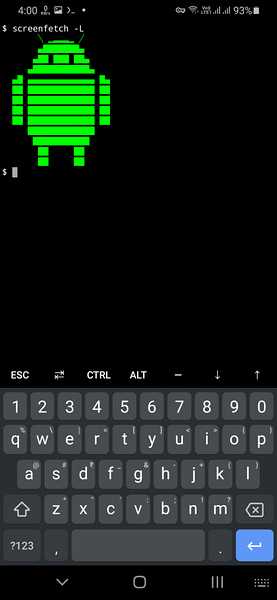
Vous pouvez obtenir une liste des packages Termux installables à partir d'ici. Vous pouvez également rechercher et rechercher des packages dans Termux lui-même. Pour ce faire, exécutez une commande au format suivant :
Vous pouvez également répertorier tous les packages à l'aide de la commande suivante :
$ pkg liste-toutInstallation des packages Deb dans Termux
Vous pouvez installer certains ".deb" des référentiels Ubuntu ou Debian tant qu'ils sont conçus pour l'architecture de votre mobile (de nos jours, les mobiles ont principalement des architectures aarch64 et aarch32). Notez que certains packages peuvent refuser de fonctionner sur Termux. Pour installer un ".deb", exécutez une commande au format suivant :
$ dpkg -iPour supprimer un ".deb" dans Termux, exécutez une commande au format suivant :
$ dpkg --removePour lister tous les installés manuellement ".deb", vous devrez exécuter la commande suivante :
$ dpkg -lQuelconque ".deb" à partir de n'importe quelle source de package peut être installé tant qu'il répond aux exigences de compatibilité. Comme toujours, vous devez être prudent lorsque vous récupérez des packages tiers pour empêcher l'installation de packages suspects.
Activation de référentiels supplémentaires dans Termux
Vous pouvez également activer des référentiels supplémentaires dans Termux pour permettre l'installation de packages supplémentaires. Pour trouver plus de référentiels, visitez cette page et cliquez sur les référentiels dont les noms se terminent par "-packages". Vous trouverez la commande pour activer ces référentiels dans leurs fichiers "README". La commande pour activer des dépôts supplémentaires ressemble à ceci :
$ pkg installerVous trouverez ci-dessous quelques exemples que j'ai testés et trouvés fonctionnant sur Termux :
$ pkg install x11-repo$ pkg install game-repo
$ pkg install root-repo
$ pkg install unstable-repo
$ pkg installer science-repo
Certains référentiels communautaires tiers peuvent également être activés. Vous trouverez une liste de ces dépôts disponibles ici.
Installation des modules complémentaires Termux
Termux fournit des modules complémentaires utiles qui peuvent être installés sur un appareil Android via le Play Store. Certains de ces modules complémentaires sont gratuits, tandis que d'autres sont payants. Vous pouvez trouver une liste de ces add-ons disponibles ici.
Conclusion
Certaines applications du Play Store vous permettent d'installer et d'exécuter des environnements Linux complets sur Android. Cependant, certains d'entre eux nécessitent un accès root, et ils ne sont pas vraiment faciles à utiliser. En ce qui concerne la convivialité, il n'y a rien d'autre que Termux sur le Play Store.
 Phenquestions
Phenquestions


